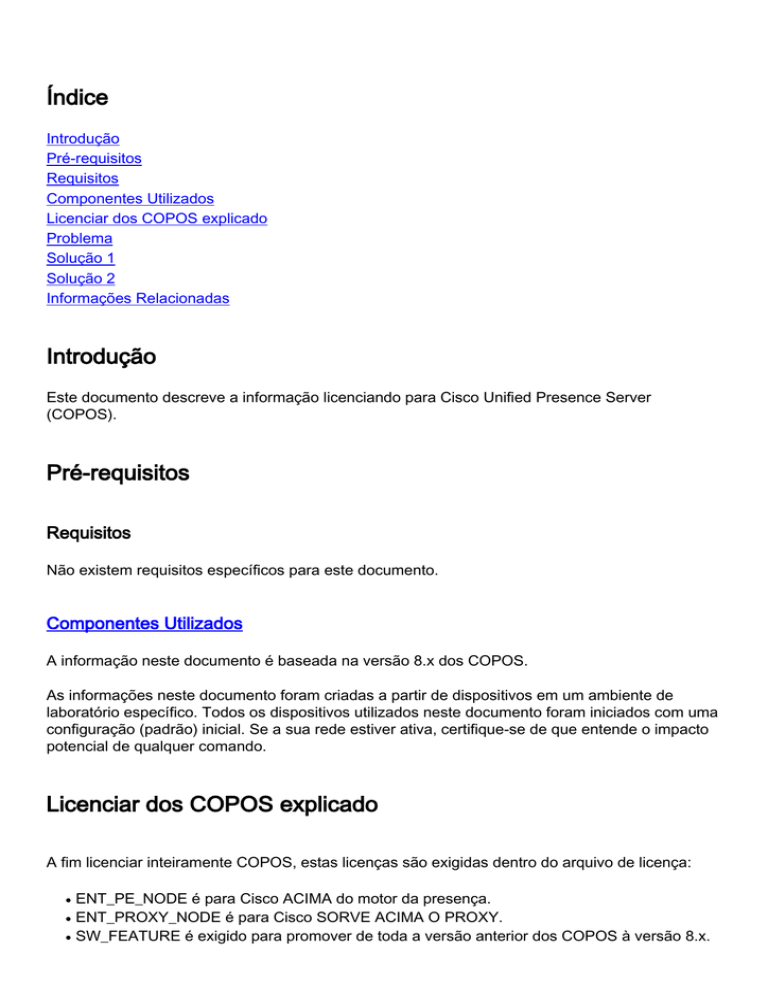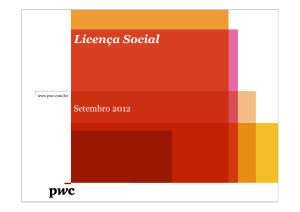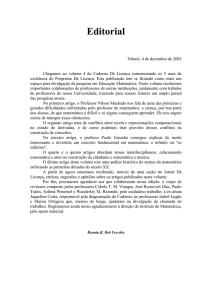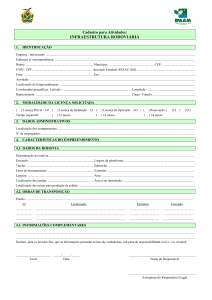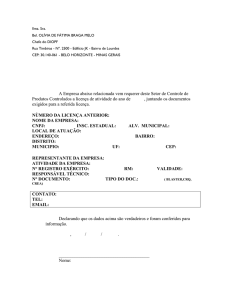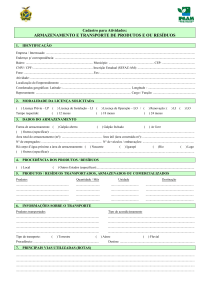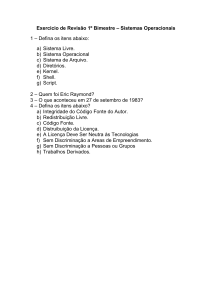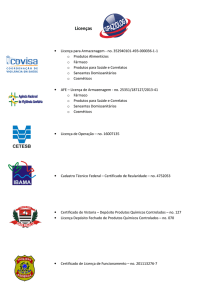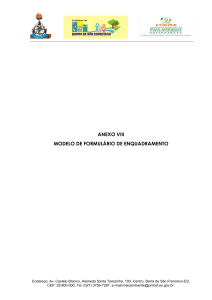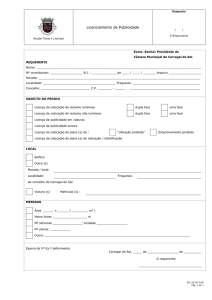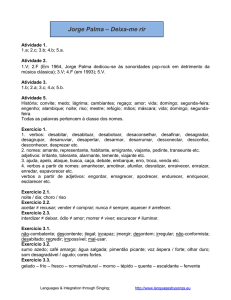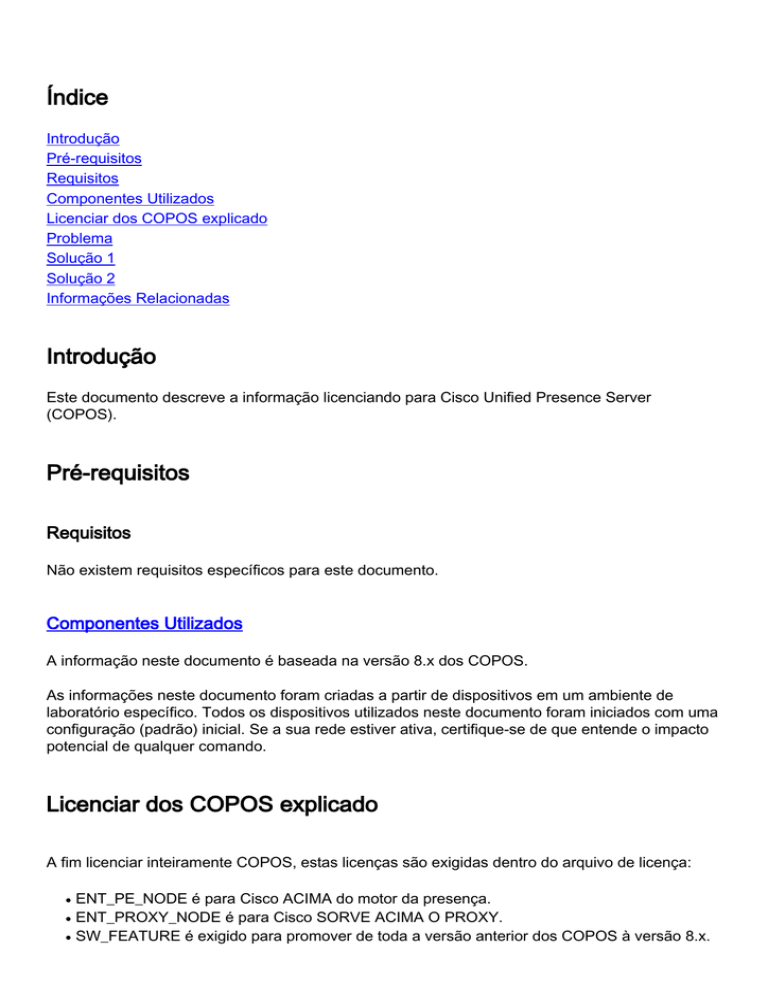
Índice
Introdução
Pré-requisitos Requisitos
Componentes Utilizados
Licenciar dos COPOS explicado
Problema
Solução 1
Solução 2
Informações Relacionadas
Introdução
Este documento descreve a informação licenciando para Cisco Unified Presence Server
(COPOS).
Pré-requisitos Requisitos
Não existem requisitos específicos para este documento.
Componentes Utilizados
A informação neste documento é baseada na versão 8.x dos COPOS.
As informações neste documento foram criadas a partir de dispositivos em um ambiente de
laboratório específico. Todos os dispositivos utilizados neste documento foram iniciados com uma
configuração (padrão) inicial. Se a sua rede estiver ativa, certifique-se de que entende o impacto
potencial de qualquer comando.
Licenciar dos COPOS explicado
A fim licenciar inteiramente COPOS, estas licenças são exigidas dentro do arquivo de licença:
●
●
●
ENT_PE_NODE é para Cisco ACIMA do motor da presença.
ENT_PROXY_NODE é para Cisco SORVE ACIMA O PROXY.
SW_FEATURE é exigido para promover de toda a versão anterior dos COPOS à versão 8.x.
Nota: Uma instalação de atualização da versão 8.x dos COPOS vem com uma licença do
acessório SW_FEATURE no banco de dados.
Problema
Depois que você transfere arquivos pela rede o arquivo de licença no server da presença, o
sistema ainda indica avisos da licença.
Há dois tipos de avisos da licença:
●
●
Um aviso do período de avaliação, que precise de ser resolvido em 90 dias.
Um aviso do período de graça, que precise de ser resolvido em 30 dias.
O período de avaliação significa que o server da presença é uma instalação de atualização, e o
sistema concede até 90 dias para transferir arquivos pela rede as licenças corretas.
O período de graça significa que este nó de servidor da presença uma vez esteve licenciado
inteiramente. Mais tarde, uma configuração de rede foi mudada, como o hostname/endereço IP
de Um ou Mais Servidores Cisco ICM NT/Network Time Protocol (NTP)/Domain Name System
(DNS) do Simple Mail Transfer Protocol (SMTP) /Domain/ que mudou o campo da licença MAC
do server da presença. Este aviso é considerado somente em máquinas virtuais porque a licença
MAC para o servidor físico é associada com Network Interface Controller (NIC) desse server. Este
aviso é considerado igualmente quando o server da presença é migrado de um exame a uma
máquina virtual ou vice versa.
Estas razões podem fazer com que o server da presença indique o aviso da licença:
1. O campo do HOSTID do arquivo de licença não combina o campo da licença MAC do server
da presença.
2. A tabela de Licenseinfo na base de dados do servidor da presença ainda contém o MAC
address precedente, que precisa de ser removido através do acesso raiz ao server CLI da
presença.
3. Você transferiu arquivos pela rede o arquivo de licença PHONE_UNITS no server da
presença, que então necessidades de ser removido da tabela de Licenseinfo do server da
presença no banco de dados através do acesso raiz.
Solução 1
Verifique o campo atual da licença MAC e se o nó de servidor da presença está em uma máquina
virtual ou física.
A fim verificar o campo da licença MAC, inscreva o comando show status no server CLI da
presença e note o valor do campo “licença MAC.”
admin:show status
Host Name
Date
Time Zone
: cups863
: Mon Nov 5, 2012 22:43:35
: Central Standard Time (America/Chicago)
Locale
Product Ver
OS Ver
License MAC
:
:
:
:
en_US.UTF-8
8.6.3.10000-20
4.0.0.0-44
8001fc5ffc76
No exemplo anterior, o campo da licença MAC é 8001fc5ffc76.
Em seguida, a fim verificar se este server é virtual ou físico, inscreva o comando show hardware
no server CLI da presença e note o valor do campo do “plataforma HW.”
admin: show hardware
HW Platform
Processors
Type
CPU Speed
Memory
Object ID
OS Version
Serial Number
:
:
:
:
:
:
:
:
VMware Virtual Machine
1
Intel(R) Xeon(R) CPU E7- 2870 @ 2.40GHz
2400
2048 MBytes
VMware
UCOS 4.0.0.0-44
VMware-42 1c 56 21 03 fb 5c 86-37 2d 3f f1 5a 56 51 a5
O parâmetro da plataforma do HW da saída precedente indica que esta máquina é uma máquina
virtual.
Finalmente, combine a licença MAC do server da presença com o parâmetro do HOSTID no
arquivo de licença.
Nota: Se o server da presença é uma máquina virtual, a seguir o parâmetro do HOSTID do
arquivo de licença deve ter HOSTID=HOSTNAME=License MAC. Se é uma máquina física,
a seguir o HOSTID deve ser Mac de HOSTID=License.
Nota: O valor para o HOSTID deve ser TODOS OS TAMPÕES. Mesmo que o comando
show status forneça a saída na caixa baixa "8001fc5ffc76," o valor no arquivo de licença
para o HOSTID deve ser "8001FC5FFC76."
Está abaixo o arquivo de licença da amostra, que é as licenças do motor e do proxy da presença.
admin: show hardware
HW Platform
Processors
Type
CPU Speed
Memory
Object ID
OS Version
Serial Number
:
:
:
:
:
:
:
:
VMware Virtual Machine
1
Intel(R) Xeon(R) CPU E7- 2870 @ 2.40GHz
2400
2048 MBytes
VMware
UCOS 4.0.0.0-44
VMware-42 1c 56 21 03 fb 5c 86-37 2d 3f f1 5a 56 51 a5
No exemplo anterior, o server da presença é uma máquina virtual com uma licença MAC de
"8001fc5ffc76." que o valor do HOSTID no arquivo de licença deve ser
HOSTID=HOSTNAME=8001FC5FFC76.
Se o HOSTID não combina, o sistema gera avisos da licença. A fim resolver este problema, abra
um caso com Cisco que licencia a equipe e forneça esta informação:
1. O MAC address correto.
2. Se a máquina é virtual ou física.
3. Se o HOSTID é todos os TAMPÕES ou caixa baixa.
Se o aviso ainda persiste depois que você transfere arquivos pela rede o arquivo correto, verifique
que a informação correta está armazenada na tabela de Licenseinfo na base de dados do
servidor da presença.
Solução 2
Verifique o índice na tabela de Licenseinfo do banco de dados dos COPOS.
A fim ver o índice da tabela de Licenseinfo, incorpore a corrida sql do comando seleta * do
licenseinfo no editor CLI do server da presença.
admin:run sql select * from licenseinfo
pkid
fklicenseserver
tklicensefeature
licenseunits overdraftunits macaddress
version origmacid
licfileid
licfileversion
isdemo licenselineid upgradefromwindows permanent daystoexpiry fileid isvalid
==================================== ==================================== ================
============ ============== ============ ======= ============ ================= ==============
====== ============= ================== ========= ============ ====== =======
7f18d7c8-d1e4-43d9-9592-e7aedbed80b8 78893507-f5dc-4a9c-bcce-77824a14b9b7 3
1
0
8.0
12345
1.0
t
1
f
t
0
t50966b38-dc45-4a94-82b8-c4c85d159e58 78893507-f5dc-4a9c-bcce-77824a14b9b7 4
2
0
8001fc5ffc76 1.0
8001fc5ffc76 20120828112634008 2.0
f
2
f
t
0
tfc175de4-e6ae-4cae-90f8-1711563cee94 78893507-f5dc-4a9c-bcce-77824a14b9b7 5
2
0
8001fc5ffc76 1.0
8001fc5ffc76 20120828112634008 2.0
f
1
f
t
0
t
Na saída precedente, estes campos devem ser notados:
tklicensefeature - Indica a característica da licença: Licença PE, licença do proxy, ou
SW_FEATURE
tklicensefeature=3 (refere a versão de software) //Introduced em 8.x
tklicensefeature=4 (refere o proxy do COPO)
tklicensefeature=5 (refere o motor da presença do COPO)
Se há algum valor a não ser 3/4/5, a seguir essa fileira precisa de ser removida através do
acesso raiz.
macaddress - Este valor deve combinar o campo atual da licença MAC. O valor no banco de
dados não mostra “HOSTNAME=” mesmo se é uma máquina virtual ou se o campo da licença
MAC é caixa como com o arquivo.
Licfileid - Fornece o NOME do arquivo de licença que foi transferido arquivos pela rede ao server
da presença.
Como um exemplo, a fim remover o arquivo da sucata do banco de dados, verifique o nome de
arquivo e o índice desse nome de arquivo da saída precedente. Se o MAC address
"8001fc5ffc76" não é o endereço correto, remova-o do banco de dados:
A fim remover o arquivo do sistema de arquivos, incorpore este comando:
admin:file delete license UPS20120828112634008.lic
Delete the File UPS20120828112634008.lic?
Enter "y" followed by return to continue: y
files: found = 1, deleted = 1
aviso: Depois que você remove todo o arquivo, você deve reiniciar o serviço do “Cisco
License Manager” de modo que o sistema de arquivos replicated ao banco de dados. O
serviço pode ser reiniciado da página > das ferramentas > do Control Center da utilidade do
server da presença - serviços de rede > Cisco License Manager. O reinício deste serviço
não impacta o serviço e pode ser feito durante horários de produção.
A fim ver o índice do Licenseinfo apresente e verifique que a informação da sucata esteve
removida, incorpore o comando outra vez.
admin:run sql select * from licenseinfo
pkid
fklicenseserver
tklicensefeature
licenseunits overdraftunits macaddress
version origmacid
licfileid
licfileversion
isdemo licenselineid upgradefromwindows permanent daystoexpiry fileid isvalid
==================================== ==================================== ================
============ ============== ============ ======= ============ ================= ==============
====== ============= ================== ========= ============ ====== =======
7f18d7c8-d1e4-43d9-9592-e7aedbed80b8 78893507-f5dc-4a9c-bcce-77824a14b9b7 3
1
0
8.0
12345
1.0
t
1
f
t
0
t
Agora, ambas as fileiras que foram associadas ao licfileid 20120828112634008 foram removidas.
Em algumas encenações, o banco de dados ainda faz não claro depois que você remove o
arquivo. Nesta situação, uma conta raiz precisa de ser gerada para limpar os valores diretamente
no banco de dados. Contacte por favor o centro de assistência técnica da Cisco para executar
esse procedimento.
Informações Relacionadas
●
●
Informação licenciando de Cisco Unified Presence Server
Suporte Técnico e Documentação - Cisco Systems